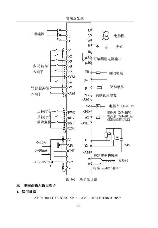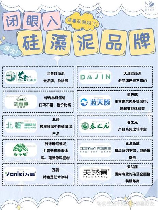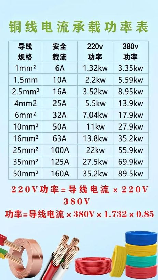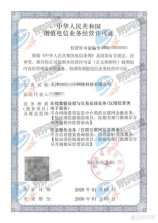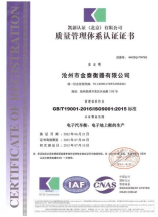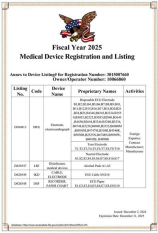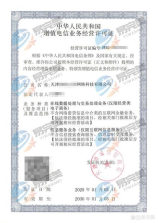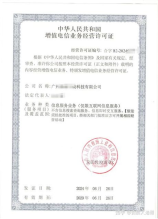刻录光盘是一项实用的技能,尽管现代存储设备多样化,光盘仍以其便携性和耐用性在特定场合发挥着重要作用。本文将详细介绍刻录光盘的步骤和注意事项,帮助您轻松掌握这一技能。
准备工作
电脑:确保您的电脑安装了Windows 10系统。
空白光盘:准备一张空白光盘,可以是CD或DVD。
光驱:确认您的电脑配备了光驱。
刻录步骤
检查光驱:确保电脑中安装了光驱,您可以在“我的电脑”中看到光驱图标。
准备文件:将您想要刻录的文件整理好,然后将空白光盘放入光驱。
打开文件资源管理器:按下Win键,输入“文件资源管理器”,打开文件资源管理器。
选择文件:在文件资源管理器中,找到并选中您想要刻录的文件。
刻录光盘:右键点击选中的文件,选择“发送到”,然后选择“可写光盘映像”。
选择刻录方式:在弹出的窗口中,选择“刻录到光盘”选项。
开始刻录:点击“开始刻录”按钮,Windows 10会自动开始刻录过程。
完成刻录:刻录完成后,系统会提示您从光驱中取出光盘。
注意事项
在刻录过程中,请勿移动电脑或关闭电源,以免损坏光盘。
刻录过程中,请勿将光盘取出,以免数据丢失。
如果您需要刻录的数据量较大,建议使用DVD光盘,因为CD光盘的存储空间较小。
通过以上步骤,您可以在Windows 10系统中轻松刻录光盘。希望这份攻略能帮助您解决存储难题,让您的数据更加安全可靠。
详细步骤与方法
准备所需材料:一台电脑、一个空白可刻录的光盘、一个光驱(或刻录机)。
选择合适的刻录软件:根据个人需求选择一款适合自己操作系统的光盘刻录软件,如NeroBurningROM、AshampooBurningStudio、ImgBurn等。
安装刻录软件并打开:根据软件的安装指引进行安装,并打开软件。
选择刻录模式:在软件界面上选择相应的刻录模式,如音频光盘、视频光盘或数据光盘。
插入空白光盘:将空白光盘小心地插入电脑的光驱(或刻录机)中。
添加需要刻录的文件:点击软件界面上的“添加文件”按钮,选择要刻录的文件或文件夹。
设置刻录参数:根据个人需求,设置刻录速度、文件系统等参数。
确认刻录设置并开始刻录:在确认无误后,点击“开始刻录”按钮,启动刻录过程。
等待刻录完成:耐心等待刻录过程完成,不要中途拔出光盘或关闭软件。
检查刻录结果:刻录完成后,进行验证并检查刻录的光盘内容是否正确。
处理刻录错误:若发生刻录错误,可以尝试重新刻录或更换光盘。
希望这些信息能帮助您顺利刻录光盘,解决数据存储和备份的需求。